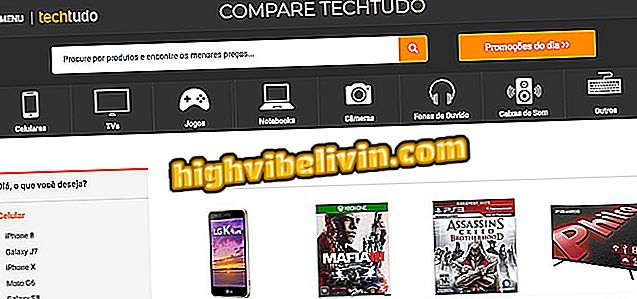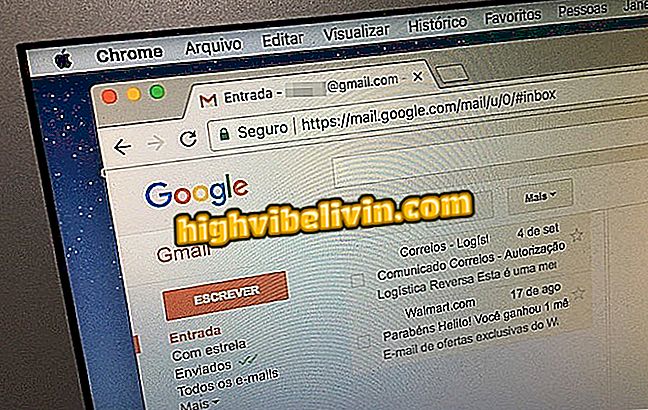Класна кімната Google виходить з фази тестування, дізнається, як створити класну кімнату
Класна кімната Google - це інструмент, який дозволяє створювати віртуальні аудиторії, щоб кожен міг входити, вивчати, проходити тести та виконувати рутину. Функція була доступна в обмеженому порядку, і до цього можна було вводити лише класи. Тепер ви також можете створювати та керувати ними так, як хочете - просто ввійдіть до Google або Gmail. Новинка доступна через веб-браузер, а також на Android і iOS (iPhone) і доступ до нього можна з будь-якого пристрою завдяки оптимізованій навігації. Вчіться використовувати.
App викладає англійську мову з іграми; Дізнайтеся, як навчатися з LinguaLeo

Класна кімната Google - клас
Доступ та створення класу
Крок 1. Перейдіть до класу Google і ввійдіть у свій обліковий запис користувача. Потім натисніть кнопку "Продовжити";

Докладніше про використання класу Google
Крок 2. Натисніть піктограму "+" поруч з електронною поштою, щоб створити класну кімнату;

Докладніше про використання класу Google
Крок 3. Виберіть параметр "створити клас";

Докладніше про використання класу Google
Крок 4. Введіть назву класу, тему та основну тему. Потім натисніть кнопку "Створити";

Докладніше про використання класу Google
Функції основного класу
Вже створена віртуальна аудиторія має три основні функції:
Фреска
Основні публікації та діяльність класу з'являються на фресках. Будь-який пост перерахований у цьому полі і буде видимий як для студентів, так і для викладачів. Це схоже на «хронологію» інших соціальних мереж.

Докладніше про використання класу Google
Студенти
У цьому полі з'являється список студентів, які беруть участь у курсі. Кнопка "Запросити студентів" дозволить вам зателефонувати людині, щоб приєднатися до вашого класу. Гостьовий користувач повинен мати дійсну адресу електронної пошти.

Докладніше про використання класу Google
Про Вікі
У розділі "Про програму" можна змінити функції класу, наприклад, дані календаря, папку на Диску Google, щоб прикріпити файли, а також кімнату - якщо у вас є фізична можливість відвідувати клас особисто.

Докладніше про використання класу Google
Параметри сторони
Параметри сторони знаходяться в правому куті екрану, під знаком "+". Натисніть, щоб переглянути доступні альтернативи:

Докладніше про використання класу Google
Створити попередження
Натисніть "Створити повідомлення", щоб опублікувати примітку, яка буде видима всім на стіні класу. Такі, як, наприклад, повідомлення про дату тестування або скасування класу. Після заповнення деталей натисніть "Повідомлення".

Докладніше про використання класу Google
Створити завдання
У розділі "Створити завдання" можна визначити роботу для учнів у кімнаті для завершення, наприклад, питання, есе або вирішення питань. Заповніть поля за бажанням і натисніть "Створити завдання" наприкінці.

Докладніше про використання класу Google
Створити запитання
"Питання" є більш прямим завданням, яке не обов'язково є тестом, але є доступним для студентів, щоб відповісти на стіні класу. Введіть запитання, інструкції та термін. Потім натисніть кнопку "Запитати".

Докладніше про використання класу Google
Виправлення доказів
У верхньому лівому куті екрана є меню, яке дозволяє клітові вчителі перевіряти та виправляти завдання або тести. Натисніть вказане меню, щоб перелічити наявні або виправлені завдання.

Докладніше про використання класу Google
У цьому меню також можна отримати доступ до інших створених номерів або просто перерахувати завдання, розділені в "Виправити" або "Виправлено".

Докладніше про використання класу Google
Це початкові поради для успішного використання класу Google і власної аудиторії. Інструмент можна використовувати безкоштовно. Однак, якщо вчитель асоціюється зі школою, доцільно пов'язувати віртуальний клас з професійним профілем школи, з G Suite for Education.